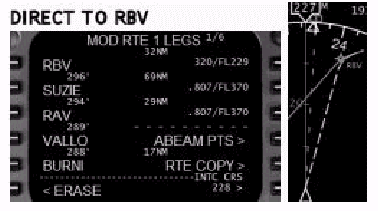
FOR FLIGHT SIMULATOR USE ONLY. NOT FOR USE
IN REAL AVIATION. Level-D Simulations 767-300...........Page
89
FLIGHT MANAGEMENT SYSTEM (FMS)
| <<TOPページ | <Level-D 767 メニュー | <マニュアル目次 | <前のページ | >次のページへ |
LEGSページのウエイポイント管理(LNAV)
LEGS ページでウエイポイントを修正すると、LNAV
は意図したフライトルートを適切に追跡できます。
フライトプラン変更時には LEGS ページからウエイポイントの追加や削除が出来ます。
さらに、特定のインバウンドやアウトバウンドコースに対するインターセプトを可能にするために、アクティブウエイポイントを変更できます。
予めプログラムされた出発/到着/アプローチ手順の作業中に
LEGS ページでルートの不連続を接続することが出来ます。
航空機がアクティブルートから 2.5NM 以内であれば、LNAV
モードが MCP で選択されていればルートをエンゲージし、追跡します。
もし、航空機がアクティブルートに合流する場所にいない場合は、LNAV
が向かってナビゲートするように、アクティブウエイポイントを
LNAV ページで変更しなければなりません。
この方法は2通りあります : ウエイポイントにダイレクトで向かうか、HDG
SEL でウエイポイントに向かうコースをインターセプトします。
以下の例では LEGS ページに変更を加えるために使用される方法について議論します。
ルートをフォローするためにL NAV をエンゲージする方法いついても議論し、実例で説明します。
説明中の "ライン セレクト" という用語はウエイポイント横の
LSK を押すことを指します。
Direct to Waypoint ウエイポイントに直行
LNAVがルートに合流するために最も簡単な方法は、LEGSページでウエイポイントに直行して飛行することです。
これは、ウエイポイントをラインセレクトして、アクティブウエイポイントの位置(LEGSページ1の1L LSK)に持ってくるということです。
FMCはウエイポイントに直行するコースを計算し、変更をEHSI上に青い破線で表示します。
EXECファンクションキーとMCPのLNAVボタンを押すと、AFDSはウエイポイントに直行します。
アクティブウエイポイントに直行を希望する場合は、1L LSKを1度押してウエイポイント名をスクラッチパッドに入れます。
そして、再び1L LSKを押すと、FMCがウエイポイントに直行する新しいコースラインを描きます。
以下の例で考えます : RBVがアクティブウエイポイントで、ラインセレクトを2回行い、直行コースラインを引き直しています。
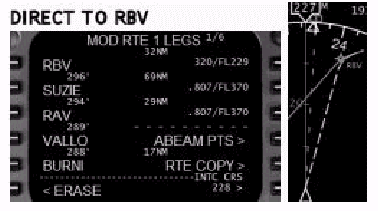
RBVウエイポイントはアクティブウエイポイントと、直行するために引き直した新しいコースラインに付随する変更されたウエイポイントの両方であることに注意して下さい。
変更を完了し、RBVへの直行をナビゲーションするために、EXECファンクションキーとMCPのLNAVボタンを押します。
直行するウエイポイントがLEGSリストのさらに下のほうにある場合は、希望するウエイポイントに近いLSKを押してスクラッチパッドに転送します。
次にページ1の1L LSKを押して変更を行います。
LEGSページのページ1を使うことは重要です。というのも、アクティブウエイポイントの位置がそのページの1L
LSKにあるからです。
現在アクティブなウエイポイントと新しく選択されたトラックのウエイポイントの間の全てのウエイポイントはエグゼキュートに伴って削除されます。
以下の例について考えます : 前の例のLEGSページをここでも使用します。RAVに直行するクリアランスが出ています。
(前ページの状態で)3L LSKを押して、RAVをスクラッチパッドにいれて、続いて1L LSKを押します。
結果は下のようになります。
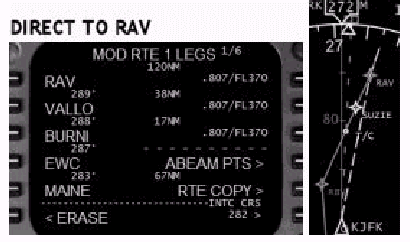
SUZIEとRBVウエイポイントの両方が取り除かれ、RAVに直行する新しいコースラインが描かれていることに注意してください。
変更を完了し、RAVに直行するナビゲーションのために、EXECファンクションキーとMCPのLNAVボタンを押します。
新しいウエイポイントを直行するウエイポイントとして設定できます。
ウエイポイント名をスクラッチパッドに入力して、LEGSページ1の1L LSKを押します。
FMCは新たに入力されたウエイポイントに直行するコースを描きます。
以前のアクティブウエイポイントと新しいウエイポイントの間のルートは不連続となります。というのも、オリジナルのルートに無いウエイポイントに到達した後どこに行くかについて、FMCは想定しないからです。
以下の例について考えます:先の例のLEGSページをここでも使用します。そして、我々はETX..RAVに直行するクリアランスを得ています。
ETXをスクラッチパッドに入力し、LEGSページ1の1L LSKを押します。
結果は下記のようになります :
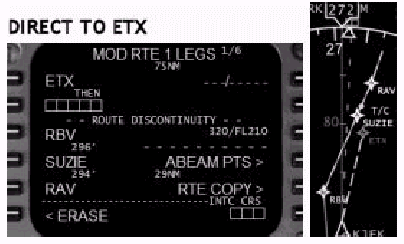
新しいウエイポイントと既存のルートの間は不連続になることに注意して下さい。
不連続を閉じる方法について、以下に説明します。
また、ETXに直行するコースラインが描かれています。
クリアランスのこのパートを完了しETXに直行するナビゲーションのために、EXECファンクションキーとMCPのLNAVボタンを押します。
Clearing a Route Discontinuity ルート不連続のクリア
ルートの不連続をクリアするために、不連続の下のウエイポイントをラインセレクトし、それを不連続BOXにラインセレクトします。
以下の例について考えます : 上の例のLEGSページをここでも使用します。
先のクリアランスの例はETX(上記)に飛行し、次にRAVに飛行します。
5L LSKを押してRAVをスクラッチパッドに入れます。引き続いて2L LSKを押します。
結果は下に示されます :
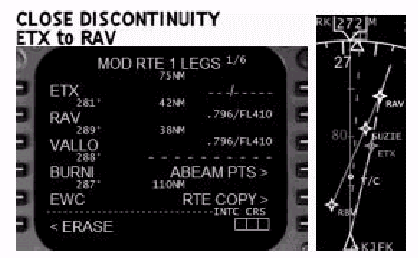
EHSI上でETXからRAVに接続されていることに注意して下さい。
そして、RBVとSUZIEウエイポイントは削除されています。
変更と不連続の削除を完了するために、EXECファンクションキーとMCPのLNAVボタンを押します。
Abeam Points (ABEAM PTS) アビーム(真横の)ポイント(ABEAM
PTS)
多くのクリアランスではLEGSページからウエイポイントを削除することになります。
長い直行ルートのクリアランスをナビゲーションするときに、航空機がこれらの削除されたウエイポイントの真横に来たことに気づくことは有益です。
ルートの修正をするといつも、4R LSKに"ABEAM
PTS>"プロンプトが表示されます。
4R LSKを押すと、アビームポイント機能がアームされます。
ルートの修正がエグゼキュートされると、FMCは迂回されたウエイポイントがどこにあったかを示すために、新しいルート上に(旧ウエイポイントからの)真横のポイント(アビームポイント)を生成します。
生成されたアビームポイントは迂回されたウエイポイントから垂直の位置にあります。
以下の例について検討します : 前の例のLEGSページをここでも使用します。
新しいクリアランスでは、EWCウエイポイントに直行して飛行します。
5L LSKを押してEWCをスクラッチパッドに入力します。
1L LSKを押してEWCに直行します。すると、"ABEAM
PTS>"プロンプトが4R LSKに表示されます。
4R LSKを押してアビームポイント機能を選択します。
EXECを押して修正をアクティブにします。
結果は下記のようになります :
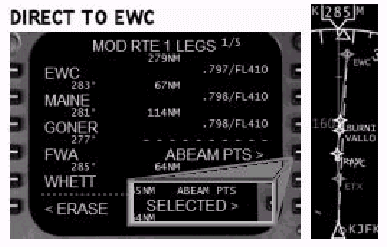
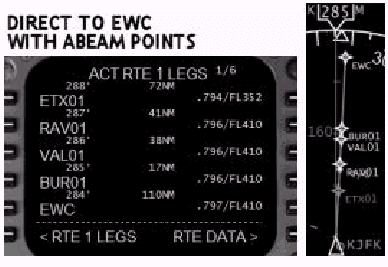
"ABEAM PTS>"プロンプトを押すと、SELECTEDと表示されることに気づいてください。
これは、修正をエグゼキュートするときにアビームポイントが生成されることを示します。
さらにEWCに直行する修正によってバイパスされた各ウエイポイントについて、FMCは特別に名付けられたウエイポイント(アビームポイント)を生成していることに気づいて下さい。
Route Copy (RTE COPY) ルートコピー(RTE COPY)
LEGSページに修正を加えたときは、いつも"RTE
COPY>"プロンプトが5R LSKに表示されます。
修正をエグゼキュートする前に5R LSKを押すと、現在アクティブなルートのコピーが、インアクティブルートページにコピーされます。
インアクティブルートページの内容は、自動的に現状ルートのウエイポイントでアップデートされます。
ルートコピー機能は、現在アクティブなルートに対して大きな変更を行うときに役立ちます。
ルートの修正をエグゼキュートした後で、以前のルートを復旧する必要があるときに、インアクティブルートページに切り替えて、以前のルートを再度アクティブにします。
以下の例について検討します : 前の例のLEGSページをここでも使用します。
EWCウエイポイントがラインセレクトされて1Lポジションにあります。
5R LSKを押して、現在アクティブなルートをRTE2ページにコピーします。
EXECを押して変更を実施します。そして6L LSKを押してRTE2 LEGS表示に切り替えます。
結果を下に表示します。
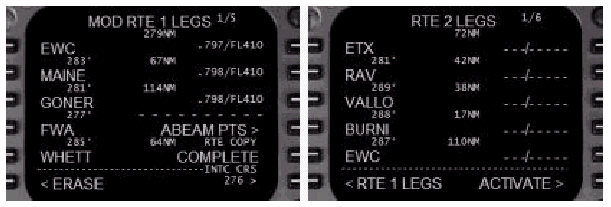
5R LSKが押されると"RTE COPY>"プロンプトが"COMPLETE"に変わることに注意してください。
これは、ルートコピーが成功したことを示しています。
変更をエグゼキュートした後で、RTE 2 LEGSページに切り替えると、以前アクティブだったルートがRTE
2に保存されていることが明らかになります。
Intercept Course To 〜へのインターセプト・コース
この機能は、LNAVがフォローする、ウエイポイントに向かう特定のインバウンドコースを作成するために使用します。
ウエイポイントを選択するステップは、ウエイポイントへの直行コースを作成する場合と同じです。
特定のインターセプトコースは6R LSKのINTC
CRSプロンプトから入力します。
EXECキーを押すと特定のインバウンドラジアルコースがEHSI上に生成されます。そしてHDG
SELを用いてそのインバウンドコースに向かって飛行します。
LNAVボタンを押すと、特定のインバウンドコースをインターセプトするコースにLNAVがアームされます。
以下の例について考えます : 前の例のLEGSページを使います。クリアランスは、針路270で飛行し、RAVの110ラジアル(290インバウンドコース)をインターセプトし、そのコースでRAVに向かうものです。
最初のステップは、AFDSをHDG SELモードで針路270にセットします。
次に、RAVを1Lの位置にラインセレクトしそれをアクティブウエイポイントにします。
そしてスクラッチパッドに290とタイプし6R LSKを押してインターセプト・コース(INTC
CRS)を特定します。
EXECを押して修正をアクティブにします。MCP上のLNAVを押して、コースをキャプチャーするようにアームします。
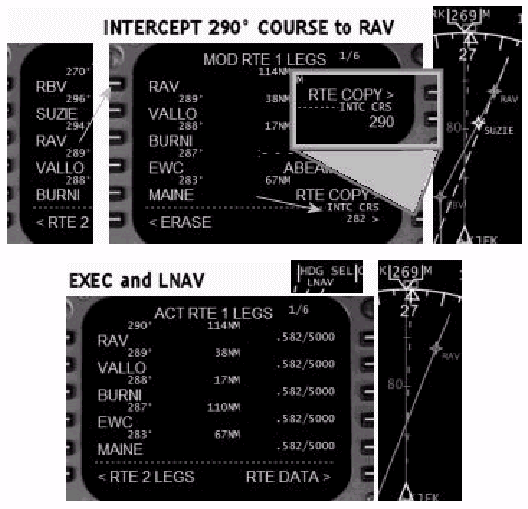
RAVウエイポイントが1L LSKにラインセレクトされると、INTC
CRSプロンプトは282と小さい文字でタイプされることに注意して下さい。
これは、FMCが計算したRAVへの直行コースです。
290が入力されると、マニュアル入力されたインターセプトコースのため大きい文字で表示されます。
修正がエグゼキュートされると、RAVに向かうためにリストアップされたコースは290と表示されます。そのコースがEHSI上に描かれます。
インターセプトコースは、アクティブルート上に無いウエイポイントに対しても設定されます。
新しいウエイポイントが1Lにラインセレクトされると、特定のインバウンドコースを入力するためのINTC
CRSプロンプトが箱型に表示されます。
コース入力しないと、(前の例で述べたETXウエイポイント使用時のように)FMCは直行コースを仮定します。
Waypoint Deletion ウエイポイントの削除
ルートからウエイポイントを削除するために二つの方法があります。
第一は、DELキーを使用して、特定のウエイポイントをルートから削除します。
この方法では、削除されたウエイポイントの場所にルートの不連続(ディスコン)が現れます。
第2は、LEGSページ内でウエイポイント・シーケンスを変更します。
再配列に伴いバイパスされた全てのウエイポイントはエグゼキュートにより削除され、ルートディスコンは発生しません。
LEGSページ上で削除されない唯一のウエイポイントはアクティブウエイポイントです。
DELキーの使用に関して以下の例を考えます:RBVウエイポイントを削除します。
最初にDELデータエントリーキーを押します。
これによりスクラッチパッドに"DELETE"の文字が表示されます。
そしてRBVウエイポイントの真横の2L LSKを押して削除します。
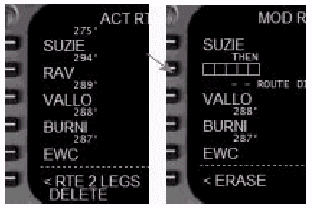
RBVウエイポイントの位置にルート不連続(ディスコン)が発生することに注意してください。
ディスコンは、ディスコン下のウエイポイントをラインセレクトし、それをディスコンの箱の中に入れることで繋ぐことが出来ます。
ウエイポイントの再配列について以下の例で説明します。:SUZIEのあとESLに直行します。
この例ではSUZIEとESLの間の3つのウエイポイントを削除します。
これを達成するための最も簡単な方法は、ESLをラインセレクトし、SUZIEの下に起きます。
そのために、5L LSKを押して、ESLをスクラッチパッドに入れます。
2L LSKを押してESLをルート中のSUZIEの下に置きます。
そしてEXECを押して修正をアクティブにします。
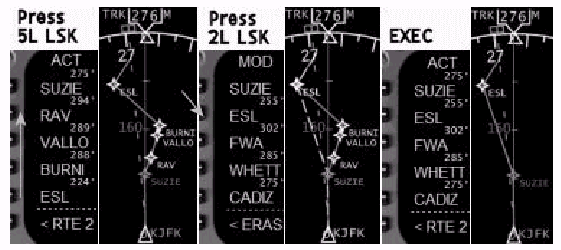
3つのウエイポイントが一つのアクションで削除されたことが分かります。
そして修正をエグゼキュートしてもアクティブ・ウエイポイントには何の影響もありません。
この例はDELキーを使用しても可能です。しかし3つの異なる削除を必要とし、発生するディスコンを解消する必要があります。
ウエイポイントのルート内の移動は、LEGSページ1上のみに限定されません。
ウエイポイントはどのLEGSページからでもラインセレクトされます。そして、異なるLEGSページ上にラインセレクトできます。
LEGSページ間の異動のためにNEXTとPREV PAGEキーを使用します。
全てのバイパスされたウエイポイント(スキップされたページ上を含む)はエグゼキュートに伴い自動的に削除されます。
Waypoint Addition ウェイポイントの追加
ウエイポイントの追加は、ウエイポイント名をスクラッチパッドにタイプし、それをLEGSページ上の所望の位置にラインセレクトすることで達成します。
追加したウエイポイントの後ろにルート・ディスコンが発生します。それはFMCが追加された新しいウエイポイント以降のコースを想定して作成できないからです。
以下の例について考えます : RAV後のルートにBURNIウエイポイントを追加します。
スクラッチパッドにBURNIとタイプし、次に3L LSKを押してLEGSページのRAVの下に置きます。
次にEWCを4L位置にラインセレクトしルートディスコンを繋ぎます。
EXECを押して修正をアクティブにします。
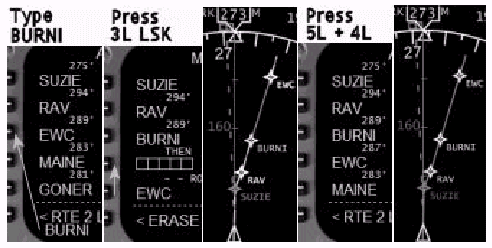
Route Data Page (RTE DATA) ルート・データ・ページ
ルートデータページはアクティブルート中の個々ののウエイポイントについて進行中のデータを表示します。
LEGSページの6R LSKの"RTE DATA>"プロンプトを押すとそのページにアクセスできます。
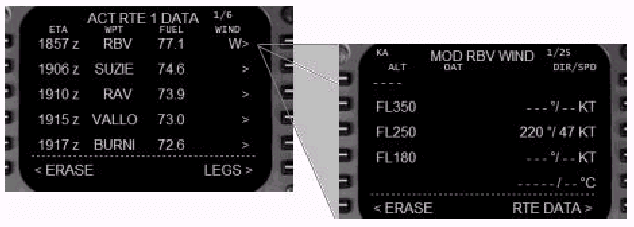
各FIXについて、到着予定時刻(ETA)と燃料の見積もりが表示されます。
WIND(風)列の"W"は対応するウエイポイントでの風に関するデータが入力されていることを示します。
"W"が無いことは、対応するウエイポイントについて風のデータが入力されていないことを示します。
風のページ・データはVNAVの性能を高めます。
どのウエイポイントでも右側のLSKを押すとウエイポイント・ウインド・データ・ページが呼び出されます。
3種類の高度まで風のデータを入力することが出来ます。
そのページに風のデータを入力するためには、高度をスクラッチパッドにいれて1L LSKにラインセレクトします。
これで、高度が高度がリストの左側に記載されます。そして右側にはDIR/SPD(風向/風速)の入力プロンプトが破線で表示されます。
高度に応じた風速と風向を入力し、破線の入力プロンプトにラインセレクトします。
ウインドページのデータ入力をアクティブにするためには、EXECキーをおしてエグゼキュートしなければなりません。
ウインドページの5R LSKの入力プロンプトは高度/温度情報の為にあります。
この列には任意の高度に対する既知のOATを入力します。
FMCは残りの高度に対する温度を標準変化率に基づいて計算します。
Progress Page (PROG) プログレス(経過/進行)ページ(PROG)
プログレス・ページではアクティブルートに関するフライト進行データを要約してあります。
プログレス・ページにアクセスするには、CDUのPROGファンクションキーを押します。
RTEページのフライト番号が(もし入力されていれば)タイトルに表示されます。
Progress Page 1 プログレス・ページ1
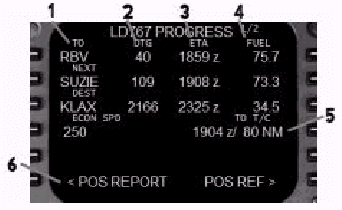
1- Waypoint: ウエイポイント : TO=アクティブ・ウエイポイント、NEXT=ルートの次のウエイポイント、DEST=ルートページに入力された到着空港
2- Distance To Go (DTG): 到達までの距離(DTG) : アクティブ・ウエイポイントまでの距離、アクティブとその次のウエイポイント間の距離、到着空港までの距離を表示します。
3- Estimated Time of Arrival (ETA): 到着予定時刻(ETA) : 各ウエイポイントと到着空港への到着予定時刻を表示します。
4- Fuel: 燃料 : 計算された、各地点に到着時の燃料の量を表示します。
5- VNAV Information: VNAV情報 : VNAVの状態に関する以下の情報を(可能であれば)表示します。
6- Position Report Prompt: 位置通報プロンプト : 6L LSKを押すと位置通報ページを表示します。
このページはプログレス・ページのデータをATC報告用の標準フォーマットに整理して表示します。
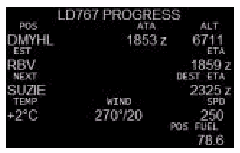
Progress Page 2 プログレス・ページ2
NEXT PAGEファンクションキーをおすとこのページにアクセスします。
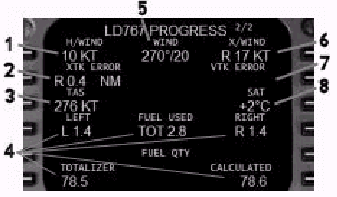
1- Headwind/Tailwind: 向かい風/追い風 : 航空機の針路に対応した現在の向かい風(H/)または追い風(T/)成分を表示します。
2- Crosstrack Error: クロス・トラック・エラー : 航空機のアクティブルートからの距離を表示します。
例では、航空機はFMCトラックに対して0.4nm右側にいます。
3- True Airspeed: 真対気速度 : 航空機の真対気速度(TAS)
4- Fuel Data: 燃料データ : 消費された燃料と燃料量に関する情報を表示します。
5- Wind: 風 : 航空機の現在位置での実際の風を表示します。
6- Crosswind: 横風 : 航空機の針路に対応した横風成分(左か右)を表示します。
7- Vertical Track Error (VTK): 垂直方向のトラック・エラー(VTK) : データはVNAV降下中のみ表示されます。
計算された垂直方向の経路からの偏位が上(+)か下(-)にフィート(ft)単位で表示されます。
8- Static Air Temperature: 静的大気温度 : 航空機の外部の静的な大気温度を表示します。
FIXページ(FIX)
FIXページでは、FMCデータベース中の任意のウエイポイント、NAVAID、空港を調べて表示することが出来ます。
現在アクティブなルート上にないウエイポイントを表示させるために、しばしば使われます。
入力されたウエイポイントはEHSI上に表示されます。そしてFIXの距離と現在の航空機位置からの相対的な方位がFIXページ上に表示されます。
また、FIXページはアクティブ・ルート中にアビーム・ウエイポイントを入力するためにも使用されます。
FIXファンクション・キーを押すとFIXページが表示されます。
2つの異なるFIXを表示するために、2つのfixページが利用可能です。
もしそのページにFIXが入力されない場合、1L位置にボックスプロンプトが表示され、入力を要求します。
スクラッチパッドにFIX名を入力し、1L LSKを押してFIXページに入力します。
以下の例ではFJC NAVAIDがFIXページに入力されることを示します。
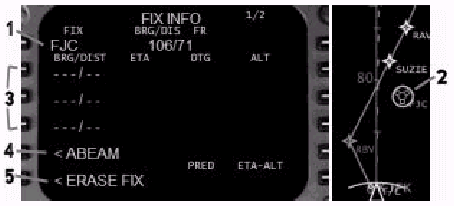
1- Fix Entry Box: FIX入力ボックス : スクラッチパッドにウエイポイント、NAVAID、空港名を入力し、それを1L位置にラインセレクトします。
2- Fix EHSI Display: FIX EHSIディスプレイ : FIXページに入力されたFIXはFIXシンボルの周りに緑色の円と共にEHSI上に表示されます。
3- Bearing/Distance: 方位/距離 : FIXからのラジアルと距離を入力すると、EHSI上に表示されます。
フォーマットはXXX/xxでXXXがラジアル、xxがDMEです。
距離だけを望むときは、"/xx"と入力し、データBOXが空のLSKを押します。
FJC FIXに対する方位と距離の入力例を下に表示します。
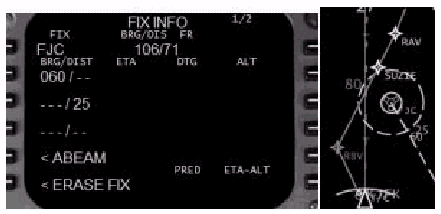
060入力でFJC FIXからの060ラジアルを描きます。
"/25"と入力すると、FJC FIX から半径25nmの円(破線)を描きます。
この例では、これらを二つの別の行に入力しました。しかし、それは"060/25"のように1行に入力することも出来ます。各FIXに対して3つのまでのラジアルと3つまでの距離を入力可能です。
4- ABEAM Prompt: ABEAM(真横の)プロンプト : 5L LSKを押すと、航空機が現在のルートを飛行中に入力されたFIXのアビームを通過する時の予測データ(ラジアル/DME、時間、距離、高度)を表示します。
5L LSKをもう一度押すと(予測データが表示されている場合)アビームポイントの座標がスクラッチパッドに転送されます。
アビームポイントを忘れないように、これらの座標をルートに追加することが出来ます。
下の例ではFJC FIXに対する表示されたルートのアビームポイントを生成します。
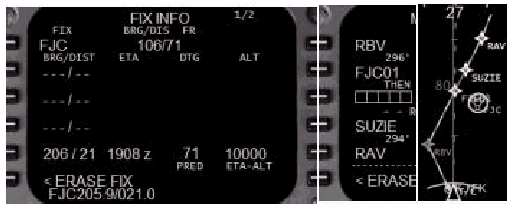
5Lデータラインにはアビームポイントの予測値が表示されています。
206/21は現在のルートを横切る、FIXからのラジアルとDMEです。
1908Zはアビームポイントを通過する予定時刻です。
71は航空機の現在の位置からアビームポイントまでの距離です。
10000は通過時の高度の予測値です。
5L LSKをもう一度押すと、アビームポイントの座標がスクラッチパッドに転送されます。
上の例では、座標がルート中のRBVウエイポイントの後にどのように挿入されたかを示しています。
ホールドページ(HOLD)
HOLDキーを押すと、現在のルートの中にホールディングパターンをプログラムすることが出来ます。
ホールディングパターンがすでにプログラムされていれば、HOLDキーを押すと、最初にプログラムされたホールディングパターンのホールディングページが表示されます。
HOLDキーが押されたときに、ホールディングパターンが無い場合は、以下のように表示されます:

1- HOLD AT data box: HOLD AT(ここでホールド)データボックス : ホールディングFIX名をここに入力します。
アクティブルートのウエイポイントか新しいウエイポイントをデータボックスに入力します。
アクティブルートのウエイポイントをラインセレクトし、6L
LSKを押すと、ウエイポイントにホールディングパターンを生成し、ホールディングページを表示します。
ホールディングパターンはアクティブルート内に、ルートのディスコンが出来ないように挿入されます。
HOLD ATデータボックスに新しいウエイポイントを入力すると、"HOLD
AT XXXXX"というスクラッチパッドメッセージが表示されます。(XXXXXがウエイポイント)
ルート中にホールディングパターンを設置するためには、LEGSページでホールディングパターンを設置したい地点の真横のLSKを押します。
これにより、そのウエイポイントでのホールディングページが表示され、新しいウエイポイントがルートディスコンとともに、ルート中に設置されます。
2- Present Position Prompt: 現在位置プロンプト : 6R LSKを押すと、航空機の現在位置をホールド地点として設定します。その地点をアクティブルート中に(ルートディスコンとともに)挿入します。
ホールディングパターンの定義
HOLDページでは、ホールディングパターンが記述され、修正されます。
このページでの入力内容に基づいて、ホールディングパターンがEHSI上に描かれ、LNAVがそれをフォローします。
ホールドページは、最初にホールディングウエイポイントが定義されたときか、ホールディングウエイポイントがすでに定義されていてHOLDキーが押されたときに表示されます。
HOLDページの修正は、航空機のフライト経路に影響するので、全ての修正はEXECファンクションキーを押してエグゼキュートされなければなりません。
以下がホールディングページの記述内容です :
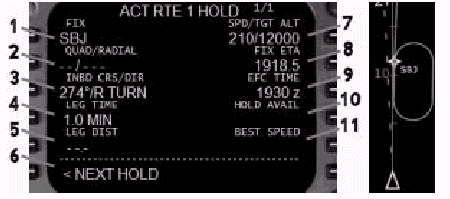
1- FIX: FIX:ホールディングFIX名を表示します。
2- Quadrant/Radial: 四分円/方位:ホールディングパターンが基づいているホールディングラジアルを記述するための代わりの方法として使用します。
希望のラジアルをスクラッチバッドに入力し、2L
LSKを押すと、入力されたラジアルに基づいてホールディングパターンが再定義されます。
四分円(参考の為に32方位で表記される)は、ラジアルの入力に伴い自動的に設定されます。
例として、スクラッチパッドに160を入力し、2L
LSKを押すと、データラインに"SE/160"と表示されます。
3- Inbound Course/Direction: インバウンドコース/方向:ホールディングウエイポイントが定義されると、ダイレクトエントリーホールディングコースと右回りの旋回が自動的に入ります。
ウエイポイントが現在のルート上の場合は、インバウンドホールディングコースは、ルート上でウエイポイントに向かうインバウンドコースになります。
インバウンドコース(訳注:ウエイポイントに向かうコース)を変えるには、新しいコースをスクラッチパッドに入力し、3L
LSKを押します。
ホールディングパターンの方向を変えるには、"L"か"R"をスクラッチパッドに入力して3L
LSKを押します。
4- Leg Time: レグ時間:ホールディングパターンのインバウンドレグ時間を分単位で表示します。
ホールディングFIXが最初に定義された時の初期設定値は14000ft以下では1.0で、14000以上では1.5です。
レグ時間を再定義するには、希望の時間をスクラッチパッドに入力し、4L
LSKを押します。
5- Leg Distance: レグ距離:ホールディングパターンのインバウンドレグの大きさを定義する別の方法です。
インバウンドホールディングパターンレグを距離を用いて再定義するには、希望のインバウンドホールディングレグの長さをマイル単位で入力し、5L LSKを押します。
6- NEXT HOLD Prompt: 次のホールドプロンプト : 他のホールディング・ウエイポイントでのホールディングパターンを定義することが出来ます。
押されると、"HOLD AT"データボックスが6L
LSKに表示されます。
追加のホールディング・ウエイポイントが定義されると、新しいHOLDページが生成されます。
7- Speed/Target Altitude: 速度と目標高度 : ホールディングパターンの速度と高度を定義します。
このデータはFMCが性能データをアップデートするのに使います。そしてEHSI上に正確なホールディングパターンを再描画します。
最初にホールドが定義された時、この領域には予測値(小さい文字)かLEGSページに基づく速度/高度の制限値が自動的に入力されます。
マニュアル入力されたデータはホールディングパターンを再定義し、大きい文字で表示されます。
有効な入力は XXX/xxxxxで、その中のXXXが速度で、xxxxxが高度です。
8- FIX Estimated Time of Arrival: FIX到着予定時刻 : ホールディングFIXへの到着予定時刻が表示されます。
9- Expect Further Clearance Time: 予想される新たな承認(クリアランス)時刻 : マニュアル入力します。この時間はFMCが燃料と時間を予測するために使用されます。
10 - Hold Available: HOLD可能時間 : リザーブ燃料の量に達するまでに可能なホールド時間を表示します。
11- Best Hold Speed: 最適ホールド速度 : 航空機の燃料と高度に基づく、ホールディングスピードの最適値を表示します。
Exiting or deleting a holding pattern ホールディングパターンから出ることや削除
ホールディングパターン到達前にそのホールディングパターンを削除するためには、ウエイポイントの削除と同様に、単純にLEGSページでホールディングパターン入力を削除します。
すでにホールディングパターンに入っている場合、ホールドから抜け出るために2通りの方法があります。
6R LSKのEXIT HOLDプロンプトを押すと、FMCにホールドから抜け出ることをアームします。
ホールドが削除され、ホールディングウエイポイントに達し、アクティブウエイポイントが次のルートウエイポイントに変化するまで、通常のホールディングパターンを継続します。
ホールドから出るもう一つの直接的な方法は、別のウエイポイントに直行することです。
現在のルートの下のウエイポイントを1L LSKにラインセレクトすると、ホールディングパターンは削除され、そのウエイポイントに直行するようにLNAVがナビゲートします。
Navigation Radio 航法無線 (NAV RAD) ページ
NAV RADファンクションキーを押すと、航法無線のページが表示されます。
このページではそれぞれチューニングされた無線に関する情報を示し、周波数のチューニングを行います。
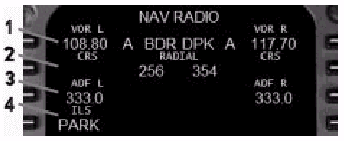
1- VOR チューニング : 左右のVOR受信機のチューニングされた周波数と状態が1Lと1Rに表示されます。
それぞれの受信機に対して周波数とチューニング状態とNAVAID
IDが表示されます。
チューニング状態を以下に示します。
VORをリモートチューンするためには、NAVAIDの周波数かIDをスクラッチパッドに入れて、1Lか1Rを押してチューニングします。
リモートチューニングした局をキャンセルするには、DELETEを押して、続いて対応するLSKを押します。
別の方法では、スクラッチパッドに"A"と入力して、対応するLSKを押します。
上の例では、VOR Lは108.8にチューニングされており、受信機はオートにセットされています。VORのIDはBDRです。
VOR Rは117.7にチューニングされ、受信機はオートにセットされて、VOR
IDはCRIです。
2 - Radial ラジアル : 対応するVORから航空機への現在のラジアルを表示します。
3- ADF チューニング : 現在チューニングされているADF周波数を表示します。
この周波数はリモートチューニング可能です。周波数をスクラッチパッドに入力して、次に3Lか3R LSKを押します。
4- ILSチューニング : 現在チューニングされているILS周波数とコースを表示します。
"PARK"はILSチューナーがどの周波数にもチューニングされていないことを示しています。(ウインドウには------と表示されます)
周波数とコースはリモートチューニング出来ます。周波数/コースをスクラッチパッドに入力し、次に4L
LSKを押します。
フォーマットはXXX.XX/xxxで、XXX.XXが周波数を示し、xxxがコースを示します。
| <<TOPページ | <Level-D 767 メニュー | <マニュアル目次 | <前のページ | >次のページへ |